คุณจะประหลาดใจที่การจับภาพหน้าจอในโทรศัพท์ของคุณบ่อยครั้งมีประโยชน์แม้ว่าคุณจะไม่ได้เขียนบทความเชิงปฏิบัติตลอดทั้งวันก็ตาม ภาพหน้าจอมีประโยชน์อย่างยิ่งเมื่อแก้ไขปัญหาอุปกรณ์มือถือของคุณผ่านข้อความหรืออีเมล คำแนะนำง่ายๆนี้ครอบคลุมถึงสถานที่ที่จะหาแอปพลิเคชั่นสกรีนช็อตสำหรับสมาร์ทโฟน BlackBerry และวิธีการใช้งาน
สิ่งแรกที่คุณต้องทำคือดาวน์โหลดแอปพลิเคชันเช่นจับภาพ แอปพลิเคชั่นขนาดเล็กนี้เพียงเพิ่มรายการลงในเมนูของ BlackBerry ซึ่งจะช่วยให้คุณถ่ายภาพหน้าจอได้เกือบทุกหน้าจอ แอปพลิเคชันฟรีและสามารถดูได้ที่ www.captureitota.com อย่าลืมเข้าไปที่ลิงค์นี้จากเบราว์เซอร์ของ BlackBerry เพราะจะทำให้กระบวนการติดตั้งง่ายขึ้นมาก

เมื่อคุณเยี่ยมชมเว็บไซต์บน BlackBerry ของคุณเพียงเลื่อนลงไปที่ลิงค์ดาวน์โหลดและคลิกที่มัน
จากนั้นคุณจะเห็นหน้าจอการติดตั้ง คลิกดาวน์โหลดและให้ BlackBerry ทำงานแทนคุณ

หากคุณได้รับแจ้งให้เชื่อถือแอปพลิเคชันให้เลือกใช่
เพื่อให้ Capture It ทำงานได้อย่างถูกต้องคุณจะต้องตรวจสอบให้แน่ใจว่าการอนุญาตของแอปพลิเคชันทั้งหมดได้รับการตั้งค่าให้อนุญาต ในการตั้งค่าการอนุญาตให้ทำตามขั้นตอนด้านล่างใน BlackBerry ของคุณ
- ไปที่ตัวเลือก
- ค้นหารายการแอปพลิเคชัน สำหรับ BlackBerry OS 6 ให้ไปที่แถบค้นหาในตัวเลือกและค้นหา "การจัดการแอปพลิเคชัน" ในระบบปฏิบัติการใดก็ได้ที่ด้านล่าง BlackBerry 6 ให้เลือกตัวเลือกขั้นสูงจากนั้นเลือกแอปพลิเคชัน
- ค้นหาการจับภาพกดปุ่มเมนูและเลือกแก้ไขการอนุญาต
- เปลี่ยนการอนุญาตทั้งหมดเพื่ออนุญาต

เมื่อสิทธิ์ทั้งหมดได้รับการตั้งค่าอย่างเหมาะสมสำหรับการจับภาพคุณสามารถถ่ายภาพหน้าจอของเกือบทุกหน้าจอในโทรศัพท์ของคุณโดยกดปุ่มเมนูและเลื่อนไปที่ตัวเลือกจับภาพ

หรือคุณสามารถเลือกไอคอนจับภาพที่มองเห็นได้หรือตั้งค่าคีย์อำนวยความสะดวกเพื่อเปิดใช้งานจับภาพ แอปพลิเคชันของบุคคลที่สามบางตัวจะแทนที่รายการเมนูทั้งระบบซึ่งในกรณีนี้คุณจะไม่เห็นตัวเลือก Capture เป็นตัวเลือกเมนูดังนั้นการตั้งค่าคีย์ความสะดวกสบายในการจับภาพ
วิธีตั้งค่าคีย์อำนวยความสะดวกใน BlackBerry ของคุณ:
- ไปที่ตัวเลือก
- ใน BlackBerry OS 6 ไปที่แถบค้นหาในตัวเลือกและค้นหา "รหัสความสะดวกสบาย" ในระบบปฏิบัติการใดก็ได้ที่ด้านล่างของ BlackBerry 6 ให้ไปที่ตัวเลือกแล้วเลือกหน้าจอและคีย์บอร์ด
- ตั้งค่าคีย์ความสะดวกในการเลือกเพื่อเปิดใช้งานการจับภาพ

ตอนนี้เมื่อใดก็ตามที่คุณกดปุ่มอำนวยความสะดวกจะมีภาพหน้าจอ ภาพหน้าจอทั้งหมดไม่ว่าจะใช้วิธีการแบบใดก็ตามจะถูกบันทึกไว้ในแอปพลิเคชั่นรูปภาพในอุปกรณ์ของคุณโดยอัตโนมัติ
หากคุณต้องการดูแอปพลิเคชั่นภาพหน้าจออื่น ๆ ที่มีอยู่การค้นหาอย่างง่ายของ BlackBerry App World จะแสดงรายการค่อนข้างยาว แอพเหล่านี้บางแอปฟรี พวกเขาทั้งหมดจะทำงานในลักษณะที่คล้ายกันแม้ว่าบางคนจะมีตัวเลือกมากกว่าแอปพลิเคชันที่ใช้เป็นตัวอย่างในโพสต์นี้




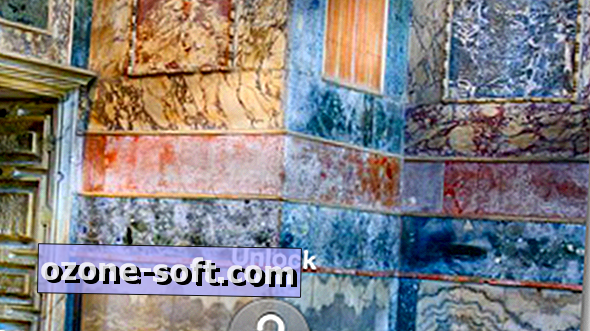


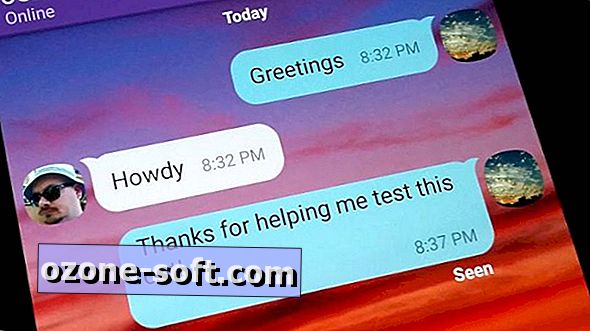
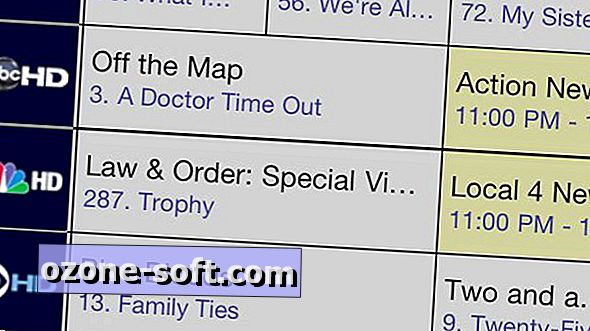




แสดงความคิดเห็นของคุณ